Console du Gamebryo
La console est un outil de débogage implanté dans la version PC du moteur Gamebryo. Il est donc disponible dans les jeux Fallout 3 et Fallout: New Vegas. Bien qu'il soit utilisé pour le développement, les joueurs l'exploitent également pour tricher.
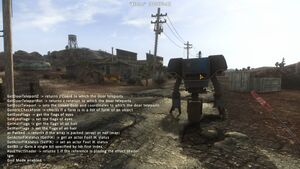
Précautions modifier
Utiliser une commande dans la version Steam de Fallout 3 et Fallout: New Vegas empêchera l'obtention des succès lors de cette session. Pour ré-activer cette fonctionnalité, il faudra quitter le jeu puis le relancer. Soyez certains d'effectuer cette opération avant de compléter les évènements permettant d'obtenir un succès.
De plus, manipuler la console peut entraîner des bogues voir de corrompre une sauvegarde.
Accès modifier
La console est accessible en jeu via la touche ² du clavier français. En appuyant sur cette touche, le HUD disparaît, le jeu se met en pause et un prompteur en bas à gauche de l'écran permet de taper des commandes. La souris permet quant à elle de sélectionner des objets visibles à l'écran afin de connaître leurs références.
Historique des commandes modifier
Il est possible pour le joueur de consulter l'historique des commandes qu'il a exécuté en utilisant les touches Up ↑ et down ↓ de son clavier.
Liste des commandes modifier
Gestion de la caméra modifier
- tfc — pour toggle free camera, permet de basculer vers la caméra libre. Pour des captures d'écran du personnage joueur, veuillez vous mettre en troisième personne avant de taper cette commande. Écrire tfc 1 permet également de mettre le jeu en pause pendant le déplacement de la caméra.
- tm — pour toggle menu, permet de cacher l'interface du jeu. Cache également la notification de capture d'écran mais effectue bien l'action.
- sucsm <vitesse> — contrôle la vitesse de la caméra en mode tfc. Une vitesse de 1 sera très lente tandis qu'une de 10 sera bien plus rapide.
- fov <valeur> — pour field of view, permet de donner la valeur du champ de vision. La valeur par défaut est de 75.
- tlb — pour toggle lightbrite, permet de mieux éclairer les zones sombres. Cette commande cache l'arme en première personne, mais elle peut tout de même être utilisée.
Manipulation de l'inventaire modifier
- player.additem <base_id> <montant> — ajoute l'objet identifié par son base_id à 100 % de sa condition. Le montant indique le nombre d'objet à ajouter.
- player.additem 000e3778 3 — ajoute trois pistolets 9 mm à 100 % de leur condition dans l'inventaire.
- player.additemhealthpercent <base_id> <montant> <condition> — ajoute l'objet identifié par son base_id à un certain pourcentage de sa condition. Le montant indique le nombre d'objet à ajouter. La condition est un nombre compris en 0 et 1.
- player.additem 000e3778 3 .75 — ajoute trois pistolets 9 mm à 75 % de leur condition dans l'inventaire.
- player.removeitem <base_id> <montant> — retire l'objet identifié par son base_id. Le montant indique le nombre d'objet à retirer. Utile pour retire les objets de quête inutiles.
- player.srm — affiche le menu de réparation, ce qui permet de réparer des objets en fonction de la compétence du personnage joueur. Des capsules sont nécessaires pour réparer un objet mais le paiement retourne dans l'inventaire du personnage joueur. Utiliser la commande srm avec un PNJ qui ne peut pas réparer cause souvent un crash du jeu.
- player.showinventory ou player.inv — affiche le nom, le base id et la condition des objets présents dans l'inventaire du personnage joueur.
- player.equipitem <base_id> — équipe un objet présent dans l'inventaire. Utile lorsqu'un objet ne s'affiche pas dans le Pip-Boy.
- player.setweaponhealthperc — modifie la condition de l'arme équipée. La valeur est un nombre entre 0 et 100.
- player.setweaponhealthperc 75 — la condition de l'arme équipée sera définie à 75 %.
Manipulation des PNJ modifier
- Voir aussi : Liste des personnages de Fallout 3 et Fallout: New Vegas pour connaître leur Base ID et leur Ref ID.
- prid <ref_id> — sélectionne une cible grâce à son Ref ID, sans que celle-ci ne soit forcément visible à l'écran. En somme, la commande fonctionne de la même façon qu'un clique-gauche directement sur une cible.
- prid 0008cd24 — sélectionne le PNJ Noonan l'aboyeur solitaire.
- player.moveto <ref_id>, moveto player — déplace le joueur vers le PNJ, déplace le PNJ vers le joueur.
- additem <base_id>, removeitem <base_id> — ajoute ou supprime un objet dans l'inventaire du PNJ.
- equipitem <base_id>, unequipitem <base_id> — équipe ou déséquipe un objet de l'inventaire du PNJ.
- inv — affiche les objets de l'inventaire d'un PNJ, même ceux qui seraient normalement inaccessibles.
- sbm — affiche le menu d'échange avec le PNJ. Cette commande est utile pour les marchands inaccessibles mais peut causer des crashs pour les PNJ non-marchands.
- OpenTeammateContainer 1 — ouvre l'inventaire du PNJ sélectionné comme s'il s'agissait d'un compagnon et permet donc de transférer des objets vers l'inventaire du joueur.
- gbo — (Fallout Script Extender requis) affiche le Base ID du PNJ sélectionné. Utile pour la commande setessential 1.
- resethealth — restaure les points de vie du PNJ sélectionné.
- kill — tue le PNJ sélectionné.
- resurrect — ressuscite un PNJ. Réinitialise également son inventaire, ce qui peut provoquer l'apparition d'objets différents.
- resurrect 1 — ressuscite un PNJ comme s'il était inconscient. La commande peut provoquer une animation ridicule.
- tcai — pour toggles all combat AI, active ou désactive l'intelligence artificiel de combat de tous les PNJ.
- tai — pour toggles all AI, active ou désactive complètement l'intelligence artificielle de tous les PNJ.
- setessential <base_id> <0 ou 1> — rend un PNJ mortel (0) ou immortel (1).
- disable — Supprimer un PNJ du jeu.
- enable — Fait apparaître un PNJ du jeu.
- startcombat — Démarre le combat avec le PNJ sélectionné.
- stopcombat — Arrête le combat avec le PNJ sélectionné. Cette commande ne réduit pas son agressivité.
- setav aggression 0 — Désactive l'agressivité du PNJ sélectionné.
- addscriptpackage <base_id> — Ajout ou supprime un script IA identifié par son Base ID au PNJ sélectionné.
- player.placeleveledactoratme <base_id> — Crée ou clone un PNJ identifié par son Base ID et le place face au joueur.
- resetquest <quest_id> — Réinitialise la quête d'un compagnon temporaire.
Manipulation des réputations (Fallout: New Vegas uniquement) modifier
| Nom | ID |
|---|---|
| Factions | |
| Boomers | 000ffae8 |
| Confrérie de l'Acier | 0011e662 |
| Légion de Caesar | 000f43dd |
| Disciples de l'Apocalypse | 00124ad1 |
| Grands Khans | 0011989b |
| Poudriers | 001558e6 |
| RNC | 000f43de |
| Société du Gant blanc | 00116f16 |
| Villes | |
| Freeside | 00129a7a |
| Goodsprings | 00104c22 |
| Novac | 00129a79 |
| Primm | 000f2406 |
| Le Strip | 00118f61 |
Note : La réputation d'une faction est divisée en deux : la bonne et la mauvaise. Chacune d'elle est représentée numériquement par un nombre compris entre 0 et 100. Il est impossible de sortir de cette intervalle en ajoutant ou en supprimant des points de réputation.
- addreputation <base_id> <variable> <montant> — permet d'ajouter des points de réputation d'une faction. Le montant représente le nombre de points à ajouter. La variable est un nombre binaire qui permet de savoir s'il s'agit d'une augmentation ou d'une réduction, 0 = mauvaise réputation et 1 = bonne réputation.
- removereputation <base_id> <variable> <montant> — permet de supprimer des points de réputation d'une faction. Le montant représente le nombre de points à supprimer. La variable est un nombre binaire qui permet de savoir s'il s'agit d'une augmentation ou d'une réduction, 0 = mauvaise réputation et 1 = bonne réputation.
- setreputation <base_id> <variable> <montant> — permet de définir exactement le nombre de points de réputation d'une faction. Le montant est un nombre compris entre 0 et 100. La variable est un nombre binaire qui permet de savoir s'il s'agit d'une augmentation ou d'une réduction, 0 = mauvaise réputation et 1 = bonne réputation.
- Exemples
- addreputation 0011e662 0 19 — augmente de 19 la mauvaise réputation du joueur auprès de la Confrérie de l'Acier.
- removereputation 0011e662 1 19 — supprime de 19 la bonne réputation du joueur auprès de la Confrérie de l'Acier.
- setreputation 0011e662 1 19 — définit à exactement 19 la bonne réputation du joueur auprès de la Confrérie de l'Acier.
Manipulation des factions (Fallout: New Vegas uniquement) modifier
| Nom | ID |
|---|---|
| Factions classiques | |
| Black Mountain (mutant) | 000e9480 |
| Black Mountain (nocturne) | 000e9481 |
| Boomers | 000fed3f |
| Confrérie de l'Acier | 00154307 |
| Légion de Caesar | 000ee68a |
| Disciples de l'Apocalypse | 00117e12 |
| Freeside | 0011640a |
| Goodsprings | 00104c6e |
| Greands Khans | 000e78c5 |
| RNC | 000a46e7 |
| Novac | 000bb9e8 |
| Player | 0001b2a4 |
| Poudriers | 00101f42 |
| Résidents de Primm | 000d7f56 |
| Le Strip | ???????? |
| Casino Tops (Pachas) | 00117508 |
| Société du Gant blanc | 00116f10 |
| Van Graffs | 00118368 |
| Factions de créatures | |
| Faction de créatures | 00000013 |
| Faction de griffemorts | 00021474 |
| Faction de goules sauvages | 0001c6d3 |
| Faction de geckos de feu | 0014f3f5 |
| Faction de nocturne | 0013f893 |
- removefromallfactions — supprime toutes les factions que possède le joueur. Supprime également la faction « Player », utilisez la commande « player.AddToFaction 0001b2a4 1 » pour régler ce problème, mais également les factions « Player » de chaque DLC : xx00b42e pour Honest Hearts, xx016154 pour Old World Blues et xx003e41 pour Lonesome Road
- setally <base_id_1> <base_id_2> <variable_1> <variable_2> — définit le type de liens entre deux factions. Les variables sont des nombres binaires qui représentent ce type, 0 = ami et 1 = allié.
- setenemy <base_id_1> <base_id_2> <variable_1> <variable_2> — définit le type de liens entre deux factions. Les variables sont des nombres binaires qui représentent ce type, 0 = ennemi et 1 = neutre.
- Exemples
- setally 00117e12 00101f42 1 0 — Les Disciples de l'Apocalypse deviennent alliés avec les Poudriers, et les Poudriers amis avec les Disciples.
Manipulation du personnage joueur et de ses caractéristiques modifier
- player.damageactorvalue <variable> <valeur> — Le personnage subit des dégâts avec la valeur définie. Une valeur négative ne permet pas de le soigner.
- player.damageactorvalue health 10 supprime 10 points de vie.
- player.setscale <montant> — Définit la taille du personnage. La valeur par défaut est
1.0donc une valeur inférieure réduit la taille et une valeur supérieure l'augmente. Plus un personnage est grand, plus il va vite et plus il frappe fort. - player.getav <variable> — Affiche la valeur de la variable déclarée.
- player.setav <variable> <valeur> — Permet de définir exactement la valeur de la variable déclarée.
- player.modav <variable> <valeur> — Ajuste la valeur de la variable déclarée. La valeur est un nombre entier positif ou négatif. Si l'ajustement dépasse un extremum alors la valeur sera ajusté à cet extremum.
- Si le joueur possède 7 en Endurance et qu'il exécute la commande player.modav endurance 5 alors cette caractéristique sera ajusté à son maximum, c'est-à-dire 10.
- player.addperk <variable> — Ajoute l'aptitude ou le trait identifiée par
variable. - player.removeperk <variable> — Supprime l'aptitude ou le trait identifiée par
variable. - player.sexchange — Change le sexe du personnage joueur.
- shownamemenu — Ouvre le menu permettant de changer le nom du personnage.
- showracemenu — Ouvre le menu permettant de changer la race et l'apparence du personnage. Attention car changer la race désactive toutes les aptitudes déjà possédées.
- showtraitmenu — Ouvre le menu permettant de changer les traits du personnage.
- showbarbermenu — Ouvre le menu permettant de changer le style de cheveux du personnage.
- showplasticsurgeonmenu — Ouvre le menu permettant de changer l'apparence du personnage.
- player.advlevel — Permet au personnage d'obtenir le prochaine niveau.
- player.setlevel <niveau> — Permet de définir précisément le niveau que le personnage doit posséder.
- player.agerace <valeur> — Ajuste l'âge du personnage, en sachant que
–1correspond à un enfant,1à un adulte et2à un vieux.- Si le personnage est adulte et que le joueur exécute la commande player.agerace 1 alors cela permet de définir son personnage comme étant vieux. Exécuter ensuite player.agerace -1 permet de repasser à l'âge adulte.
- player.rewardKarma <montant> — Permet au joueur d'obtenir le montant de karma qu'il indique en exécutant la commande.
- player.rewardxp <montant> — Permet au joueur d'obtenir le montant de points d'expérience qu'il indique en exécutant la commande.
- settagskills 3 — Permet de redéfinir les trois compétences clés normalement sélectionnées lors de la création du personnage.
- setgs <paramètre> <valeur> — Permet de définir la valeur de certains paramètres du jeu, comme le niveau maximum par exemple. À noter que les valeurs définies par le joueur seront réinitialisées lorsqu'il quittera sa session de jeu.
- setgs iMaxCharacterLevel 80 définit le niveau maximum à 80.
- getgs <paramètre> — Affiche la valeur d'un paramètre de jeu.
Manipulation du monde et des objets modifier
Pour les objets du monde, il est conseillé de le sélectionner à l'aide du curseur pour faciliter sa manipulation.
- zap — Supprime l'objet défini par sa référence. Cette commande est pratique pour se débarrasser des objets qui ne peuvent pas être ajoutés à l'inventaire.
- setScale — Définit la taille de l'objet. Cela nécessite de sauvegarder puis de charger la partie pour que la nouvelle taille prenne effet.
- getScale — Affiche la taille actuelle de l'objet.
- unlock — Déverrouille n'importe quel conteneur verrouillé : coffre, porte, terminal, etc. Cette commande ne fonctionne pas sur les portes verrouillées de l'autre côté.
- lock — Verrouille n'importe quel conteneur : coffre, porte, terminal, etc. Ajouter un nombre permet de définir la difficulté du verrou et donc le niveau de la compétence Crochetage.
lock 0correspond à un verrou très facile,lock 50à un verrou moyen. La valeur 255 créé un verrou qui nécessite une clé. - activate — Active un objet.
- setopenstate <valeur> — Définit l'état d'un objet. La valeur
0ferme l'objet et2l'ouvre. - setownership — Fait de l'objet sélectionné la possession du joueur.
- player.placeatme <base_id> <quantité> <qualité> — Fait apparaître l'objet identifié par son Base ID avec la quantité déclaré. Pour la plupart des objets, seule la quantité
1est valide. - player.moveto <ref_id> — Déplace le joueur vers l'objet référencé le plus proche. Cela nécessite d'être dans la même cellule que l'objet.
- showrecipemenu <base_id> — (uniquement Fallout: New Vegas) Affiche le menu d'artisanat. Le choix du
base_iddépend du type de menu voulu.- 0013b2c1 pour l'établi.
- 0013e11a pour l'outillage de rechargement.
- 0013b2c0 pour le feu de camp.
- xx0103a0 pour le distributeur de la Sierra Madre.
- set timescale to <valeur> — Définit l'échelle de temps du jeu. L'échelle par défaut est de 30 secondes, c'est-à-dire qu'une seconde réelle équivaut à 30 secondes dans le jeu. Définir une valeur égale à
1signifie donc que le temps passe aussi vite dans le jeu que dans le monde réel. - set gamehour to <heure> — Définit l'heure dans le jeu. Le changement ne s'applique que lorsque le joueur interrompt le jeu. Il peut être utile d'utiliser la commande GetCurrentTime pour connaître le format attendu de l'heure.
- fw <base_id> — Modifie la météo.
| Editor ID | Form ID |
|---|---|
| DefaultWeather | 0000015e |
| GNRRoofOvercast01 | 0001e3f0 |
| gUrbanCloudy01 | 00059869 |
| gWastelandClear01 | 0005cf9c |
| gWastelandCloudy | 0005c8bd |
| InvertedDaylightWeather | 000b362d |
| InvertedDaylightWeatherTenPenny | 00052928 |
| InvertedDaylightWeatherWarm | 000bc39b |
| MegatonCloudy01 | 0001d776 |
| MegatonFalloutDecay | 0006a076 |
| SuburbanCloudy | 00017906 |
| TranquilityClear | 0002bf97 |
| UrbanDeep | 00065952 |
| UrbanDeepInner | 0006ca4e |
| UrbanDeepInnerCitadel | 000be1ff |
| UrbanDeepInnerDCMall | 000be1fe |
| UrbanDeeplnnerDCMONtop | 0003a236 |
| UrbanDeeplnnerMamaDC | 000be3e2 |
| UrbanOvercast | 000154e5 |
| UrbanOvercast01Intro01 | 00022bd5 |
| WastelandClear | 00064609 |
| WastelandClearMegaton | 00054e12 |
| WastelandClearNoLighting | 000b419e |
| WastelandDecay | 0005a728 |
| WastelandEast | 0003d43b |
| WastelandEastOasis | 00054e1d |
| WastelandNorth | 00027df3 |
Quêtes modifier
- movetoqt — Déplace le joueur vers la cible de la quête active.
- showquestlog — Affiche le journal de la quête avec tout ce que le joueur a déjà accompli.
- getqc <base_id> — Vérifie si la quête est accomplie. Si c'est vrai alors la commande retourne le nombre
1,0dans le cas contraire. - resetquest <base_id> — Réinitialise une quête.
- sqs <base_id> — Liste toutes les étapes d'une quête.
- getstage <base_id> — Affiche le niveau d'objectif d'une quête.
- setstage <base_id> <étape> — Déplace l'avancement d'une quête vers l'étape déclarée.
- CompleteAllObjectives <base_id> — Complète toutes les étapes d'une quête.
- sqt — Liste les cibles de la quête active.
- sqv <base_id> — Liste les variables d'une quête.
- saq — Débute toutes les quêtes
- caqs — Termine toutes les étapes de toutes les quêtes du jeu, même celles pas encore obtenues.
Gestion du jeu modifier
- save <nom_sauvegarde> — Sauvegarde la partie en indiquant une description.
- save <nom_sauvegarde> 1 — Sauvegarde la partie en indiquant une description et génère un fichier txt contenant les informations du jeu.
- load <nom_sauvegarde> — Charge le jeu avec la sauvegarde indiquée.
- savegame <"nom sauvegarde"> — Sauvegarde la partie avec une nomination plus souple. Le nom doit être indiqué entre guillemets doubles.
- exit — Ferme la partie en cours, affiche les crédits et retourne au menu principal.
- quitgame ou qqq — Ferme complètement le jeu.
Débogage et mapping modifier
- tmm 1 — Pour toggle map markers, affiche tous les marqueurs de la carte du monde du Pip-Boy et permet donc de les utiliser pour le voyage rapide. À noter que cette commande n'a pas d'effet sur le compteur des lieux découverts.
- tfow — Pour toggle fog-of-war, active ou désactive le brouillard de guerre des cartes locales du Pip-Boy.
- tgm — Pour toggle god mode, active ou désactive un mode dans lequel le joueur est insensible aux dégâts, aux radiations et aux manques d'oxygène sous l'eau. Il possède également des munitions illimitées et n'a pas besoin de recharger son arme lorsqu'il tire. Ce mode supprime la dégradation des objets, la limitation de la charge maximale et la consommation des points d'action.
- tdm — (Fallout: New Vegas uniquement) Pour toggle demi god mode, le joueur devient insensible aux dégâts mais ne possède pas de munitions illimités.
- tcl — Pour toggle clipping, active ou désactive le clipping. Le joueur peut se déplacer dans toutes les directions sans être contraints par la gravité. Il peut également traverser les objets et les espaces vides.
- killall — Tue tous les PNJ et les créatures de la zone.
- coc <nom_cellule> — Téléporte le joueur dans la cellule indiquée.
- scof <nom_fichier> — Permet d'écrire la sortie console dans un fichier.
- bat <nom_fichier> — Exécute les commandes présentes dans le fichier indiqué.
- cls — Pour clear screen, efface toutes les commandes de l'écran.
Fichier batch modifier
Un fichier batch contient une série de commandes que le jeu exécutera les uns à la suite des autres. Ce fichier doit être installé dans le dossier racine du jeu, là où est présent le fichier falloutlauncher.exe.